- Muunna AVCHD MP4: ksi
- Muunna MP4 WAV: ksi
- Muunna MP4 WebM: ksi
- Muunna MPG MP4: ksi
- Muunna SWF MP4iksi
- Muunna MP4 OGG: ksi
- Muunna VOB MP4: ksi
- Muunna M3U8 MP4iksi
- Muunna MP4 MPEG-muotoon
- Upota tekstitys MP4: ään
- MP4-jakajat
- Poista ääni MP4: stä
- Muunna 3GP-videot MP4: ksi
- Muokkaa MP4-tiedostoja
- Muunna AVI MP4: ksi
- Muunna muunnos MP4: ksi
- Muunna MP4 MKV: ksi
- Muunna WMA MP4: ksi
- Muunna MP4 WMV: ksi
4 parasta videonmuokkaustyökalua tietokoneella ohjeiden kanssa
 Päivitetty Lisa Ou / 28 2024:16
Päivitetty Lisa Ou / 28 2024:16Oletko niiden monien joukossa, joilla on kysymys: "Mikä on paras videonmuokkausohjelmisto?" heidän mielessään? Ehkä haluat tutustua luovuutesi videoeditointiin, ja kuten luultavasti ajattelet, olisi parempi käyttää parasta ohjelmaa alusta alkaen. Tällä tavalla voit heti oppia muokkausominaisuudet videotiedostojesi parantamiseksi. Olitpa tekemässä videoesitystä yllättääksesi jonkun erityisen, työhön tai kouluprojektiin, videonmuokkausohjelma, jossa on monia etuja, auttaisi suuresti. Kysymys kuuluu, mistä löydät sen?
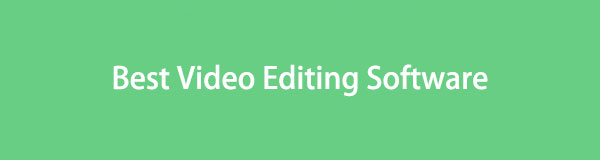
Sinun ei tarvitse mennä pitkälle, sillä tarvitsemasi tiedot ovat tässä viestissä. Selaa vain seuraavia osia, niin esittelemme parhaat videonmuokkaustyökalut, jotka voit ladata ja asentaa tietokoneellesi. Monien työkalujen testaamisen jälkeen ne saavuttivat korkean tason muokkausominaisuuksien, tehokkuuden ja korkean onnistumisasteen suhteen. Älä siis epäröi luottaa videosi heille, sillä ne ovat luotettavimpia, jotka olemme löytäneet sisällytettäväksi luetteloon.

Opasluettelo
Osa 1. Paras videoeditointiohjelmisto
Useita ohjelmia valittiin johtaviksi videoeditoriksi, mutta vain FoneLab Video Converter Ultimate nappasi kärkipaikan. Tämä videonmuokkausohjelmisto tarjoaa lukuisia etuja, joiden avulla videosi saavuttavat suurimman mahdollisuutensa. Se sisältää perus- ja edistyneitä muokkausominaisuuksia, kuten a videon kääntäjä, fuusio, leikkuri, trimmeri, nopeuden vaihtaja, tehostajana, rotaattori ja paljon muuta. Voit myös poistaa tai luoda tekstiä ja kuvia vesileimoja videolla.
Video Converter Ultimate on paras video- ja äänenmuunnosohjelmisto, joka voi muuntaa MPG / MPEG MP4: ksi nopealla nopeudella ja korkealaatuisella kuvan / äänenlaadulla.
- Muunna mikä tahansa video / ääni, kuten MPG, MP4, MOV, AVI, FLV, MP3 jne.
- Tukee 1080p / 720p HD- ja 4K UHD-videomuunnosta.
- Tehokkaat muokkaustoiminnot, kuten leikkaaminen, rajaaminen, kääntäminen, tehosteet, parannukset, 3D ja muut.
Samaan aikaan FoneLab Video Converter Ultimate, kuten sen nimi osoittaa, on myös muunnin. Jos muokkaamaasi videota ei voi toistaa tai muut laitteesi eivät tue sen muotoa, voit muuntaa sen suoraan tässä ohjelmassa ja muuntaa sen haluamaasi muotoon. Voit luottaa, että tällä työkalulla on nopeampi muunnosnopeus kuin muilla ohjelmilla. Se tukee jopa a erän muuntaminen, mikä nopeuttaa prosessia. Siksi tämän editorin asentaminen olisi erittäin hyödyllistä.
Katso alla olevat mutkattomat ohjeet mallina parhaan videonmuokkausohjelman käyttämiseen, FoneLab Video Converter Ultimate:
Vaihe 1Hanki FoneLab Video Converter Ultimate -tiedosto asennettavaksi tietokoneelle. Se säilyy Lataukset-kansiossasi, jos napsautat Ilmainen lataus sen pääsivulla. Myöhemmin asennus tapahtuu nopeasti; joten voit käynnistää sen työpöydälläsi myöhemmin.
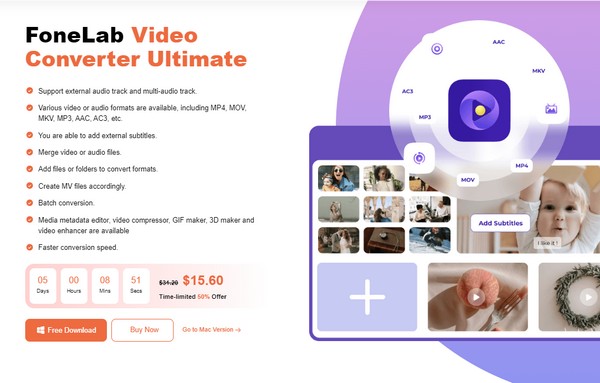
Vaihe 2Napauta Toolbox yläosassa, kun muunnostoiminto toivottaa sinut tervetulleeksi ohjelman pääliittymään. Muokkausominaisuudet esitetään, joten valitse käyttämäsi toiminto. Tuo videosi sen jälkeen napsauttamalla Plus-kuvake seuraavassa käyttöliittymässä.
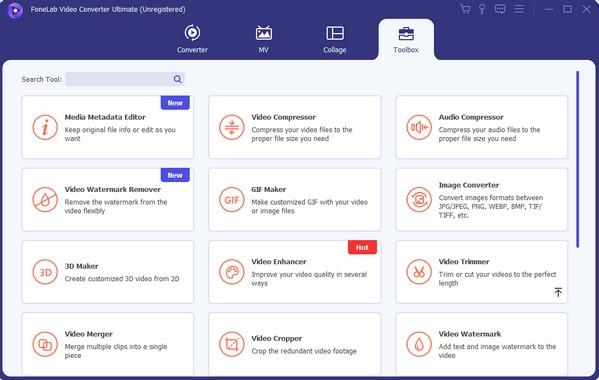
Vaihe 3Napsautit esimerkiksi Video Cropper. Vedä neliön reunoja, kunnes haluamasi alue on valittuna. Hallitse sitten alaosan vaihtoehtoja vastaavasti määrittääksesi haluamasi asetukset. Kun olet valmis, napsauta Vie välilehti vasemmalla.
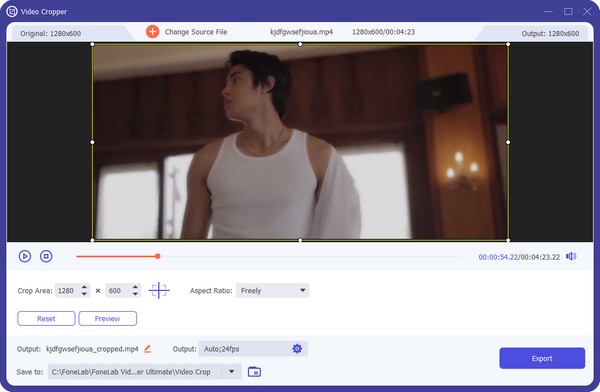
Video Converter Ultimate on paras video- ja äänenmuunnosohjelmisto, joka voi muuntaa MPG / MPEG MP4: ksi nopealla nopeudella ja korkealaatuisella kuvan / äänenlaadulla.
- Muunna mikä tahansa video / ääni, kuten MPG, MP4, MOV, AVI, FLV, MP3 jne.
- Tukee 1080p / 720p HD- ja 4K UHD-videomuunnosta.
- Tehokkaat muokkaustoiminnot, kuten leikkaaminen, rajaaminen, kääntäminen, tehosteet, parannukset, 3D ja muut.
Osa 2. 3 Johtavat videoeditointiohjelmistovaihtoehdot
Yllä olevan parhaan videoeditorin lisäksi tässä on joitain johtavia ohjelmia, jotka tarjoavat sinulle enemmän vaihtoehtoja. Nämä ovat seuraavat, joihin sinun on tutustuttava, jos haluat tutkia lisää työkaluja videoidesi parantamiseen. Vaikka joillakin on haittoja, ne ovat silti edullisia.
Top 1. Adobe Premiere Pro
Yksi maailman tunnetuimmista videoeditointiohjelmista on Adobe Premiere Pro. Se tarjoaa lukuisia muokkaustoimintoja videosi luovuuden parantamiseksi. Sen avulla voit lisätä tehosteita ja siirtymiä, mikä tekee videosta houkuttelevamman. Voit myös miksata ääntä ja luoda animoituja nimikkeitä. Mutta nauttiaksesi kaikista näistä ominaisuuksista, sinun on maksettava sen hinta alkaen 22.99 dollaria kuukaudessa, mikä voi olla haitta, jos etsit ilmaista tai budjettiystävällistä editoria. Vaikka siinä on ilmainen kokeilu, se kestää vain 7 päivää, eikä sitä voi enää käyttää, ellet maksa.
Ota huomioon alla oleva oikea prosessi käyttääksesi yhtä parhaista videoeditointiohjelmistoista, Adobe Premiere Prota:
Vaihe 1Osta tai käytä Movavi Video Editorin ilmaista versiota napsauttamalla Kokeile Ilmaiseksi or Ostamaan virallisilla verkkosivuillaan. Kun olet asentanut, määritä ohjelma ja sen käyttöoikeudet suorittamaan sen muokkausliittymä tietokoneessa.
Vaihe 2valita Uusi projektit päällä Aloita näyttöön ja kirjoita pyydettäessä projektin nimi ja tuo video käyttöliittymään. Aloita sen jälkeen muokkaaminen käyttämällä näytön toimintoja. Kun olet tyytyväinen, vie ja tallenna projekti.
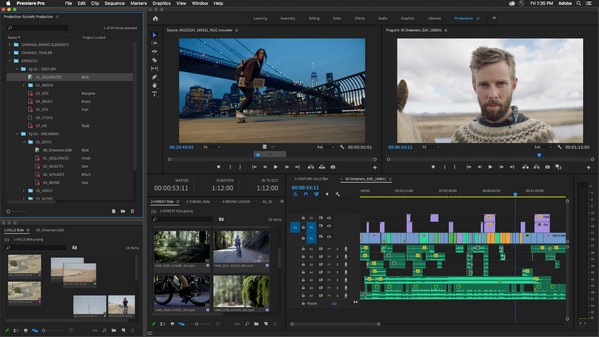
Tämä työkalu on kuitenkin kehittyneempi ja teknisempi kuin muut editorit, koska ammattilaiset käyttävät sitä yleensä. Siksi se ei ehkä ole sopiva editori, jos olet aloittelija.
Video Converter Ultimate on paras video- ja äänenmuunnosohjelmisto, joka voi muuntaa MPG / MPEG MP4: ksi nopealla nopeudella ja korkealaatuisella kuvan / äänenlaadulla.
- Muunna mikä tahansa video / ääni, kuten MPG, MP4, MOV, AVI, FLV, MP3 jne.
- Tukee 1080p / 720p HD- ja 4K UHD-videomuunnosta.
- Tehokkaat muokkaustoiminnot, kuten leikkaaminen, rajaaminen, kääntäminen, tehosteet, parannukset, 3D ja muut.
Top 2. Movavi Video Editor
Movavi Video Editor on myös melko suosittu videoeditointiin. Toisin kuin edellinen editori, tämä on tunnettu mukavuudestaan, joka sopii paremmin aloittelijoille tai ensikertalaisille toimittajille. Se tarjoaa myös monia muokkausominaisuuksia, jotka tekevät videoistasi nautinnollisen katselun. Tällä ohjelmalla on kuitenkin myös hinta, mutta siihen sisältyy 7 päivän ilmainen kokeilu. Sen ilmainen kokeiluversio lisää kuitenkin vesileiman tuottamiisi videoihin. Siitä puuttuu myös joitain ominaisuuksia, kuten edistyneet trimmitilat.
Noudata alla olevia oikeita vaiheita käyttääksesi yhtä parhaista videonmuokkaussovelluksista, Movavi Video Editoria:
Vaihe 1valita Lataa ilmaiseksi Movavi Video Editorin virallisella sivulla saadaksesi asennusohjelman. Kun olet tallentanut, käytä sitä ohjelman asennukseen ja määritä editori.
Vaihe 2Tuo video valitsemalla Kansion symboli vasemmassa yläkulmassa ja valitse tiedosto. Tuonnin jälkeen voit parantaa videota hallitsemalla haluamasi muokkausominaisuudet. Napsauta sitten Vie tallentaaksesi juuri muokatun videosi.
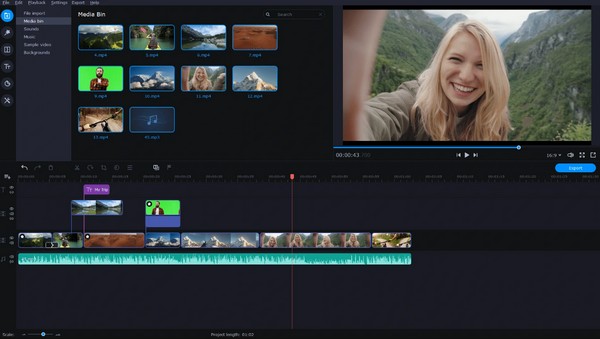
Samaan aikaan Movavi Video Editorin videolähdöt ovat suuria, ja ne vievät paljon tilaa tietokoneen tallennustilasta. Varmista siis, että sinulla on tarpeeksi tilaa muokkaamasi videon tallentamiseen.
Alkuun 3. OpenShot
OpenShot puolestaan on ilmainen videonmuokkausohjelmisto. Se on saatavilla macOS-, Windows- ja Linux-tietokoneille, ja se tukee useita video- ja äänimuotoja. Jos tarvitset vain yksinkertaisen editorin, tämä ohjelma olisi täydellinen, sillä se tarjoaa tärkeitä muokkausominaisuuksia, kuten trimmauksen, pyörityksen, leikkaamisen, koon muuttamisen ja paljon muuta. Voit myös nauttia sen siirtymistä, animaatioista, otsikoista jne., mutta sen lisäksi, ettet kohtaa joitain edistyneitä ominaisuuksia. Kuten mainittiin, se on vain ilmainen yksinkertainen editori, joka sopii ei-ammattilaisille.
Toimi alla olevan turvallisen menettelyn mukaisesti käyttääksesi yhtä parhaista videonmuokkausohjelmista, OpenShotia:
Vaihe 1Napsauta ohjelman Lataa -painiketta pääkeskuksessa OpenShot Nettisivu. Kuten edelliset työkalut, asenna editori, kun ohjelman asennusohjelma on ladattu, ja asenna se sitten.
Vaihe 2Pudota videotiedosto käyttöliittymän määrätylle alueelle, kun editori käynnistyy. Aloita sitten muokkaaminen käyttämällä ala-alueen toimintoja. Kun olet tyytyväinen, vie video.
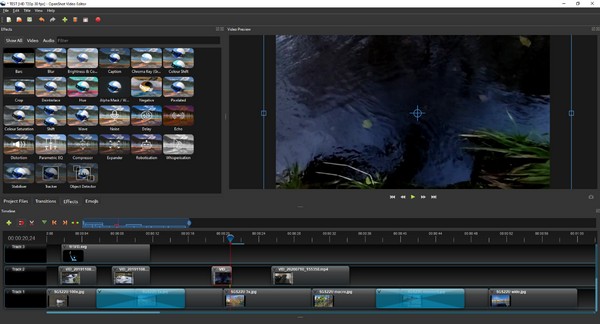
Video Converter Ultimate on paras video- ja äänenmuunnosohjelmisto, joka voi muuntaa MPG / MPEG MP4: ksi nopealla nopeudella ja korkealaatuisella kuvan / äänenlaadulla.
- Muunna mikä tahansa video / ääni, kuten MPG, MP4, MOV, AVI, FLV, MP3 jne.
- Tukee 1080p / 720p HD- ja 4K UHD-videomuunnosta.
- Tehokkaat muokkaustoiminnot, kuten leikkaaminen, rajaaminen, kääntäminen, tehosteet, parannukset, 3D ja muut.
Osa 3. Usein kysytyt kysymykset parhaasta videonmuokkausohjelmistosta
Mikä on paras kannettava videoeditointiin?
Monien käyttäjien mukaan Apple MacBook Pro 14 on loistava vaihtoehto videoeditointiin. Sen suorituskyky on tehokas ja kestää vaativia työkuormia.
Kuinka paljon RAM-muistia tarvitset videoeditointiin?
Ihanteellinen RAM-muisti videoeditointiin olisi 32 Gt. Sen avulla voit muokata melkein kaikkia tiedostoja, jopa pidempiäkin, vaikuttamatta muokkausohjelmien suorituskykyyn.
Video Converter Ultimate on paras video- ja äänenmuunnosohjelmisto, joka voi muuntaa MPG / MPEG MP4: ksi nopealla nopeudella ja korkealaatuisella kuvan / äänenlaadulla.
- Muunna mikä tahansa video / ääni, kuten MPG, MP4, MOV, AVI, FLV, MP3 jne.
- Tukee 1080p / 720p HD- ja 4K UHD-videomuunnosta.
- Tehokkaat muokkaustoiminnot, kuten leikkaaminen, rajaaminen, kääntäminen, tehosteet, parannukset, 3D ja muut.
Kokeile näitä muokkausohjelmia, ja voimme taata, että luomasi tai muokkaamasi videot saavuttavat parhaan versionsa ominaisuuksiensa ja luovuutesi avulla.
